Instagram ist eines der beliebtesten sozialen Netzwerke. Seit seiner Einführung im Jahr 2010 zieht das soziale Netzwerk Anhänger an, da es den Inhalt auf visuelle Weise durch Bilder und Videos und andererseits durch die große Anzahl neuer Funktionen, die es enthält, teilt.
Was als Wand zum Aufhängen unserer Publikationen und Kommentare begann, hat sich zu dem entwickelt, was es heute ist. Ein großer Erfolg von Instagram war die Einbindung der 24-Stunden-Geschichten in die Anwendung, mit der wir im Laufe der Zeit Aufkleber, animierte GIFs oder sogar Umfragen anbringen und unter anderem Superzoom machen konnten.
Mit Instagram können wir auch einen Aufkleber reparieren und ihn in einem Video in der Anwendung ein- und ausblenden. Und genau das werden wir in diesem Tutorial Schritt für Schritt erklären.
Rufe die Instagram-Anwendung auf deinem Handy auf und klicke hier auf den Avatar des Profilbildes oder auf die Kamera in der oberen linken Ecke, um eine Geschichte auf Instagram zu schreiben.
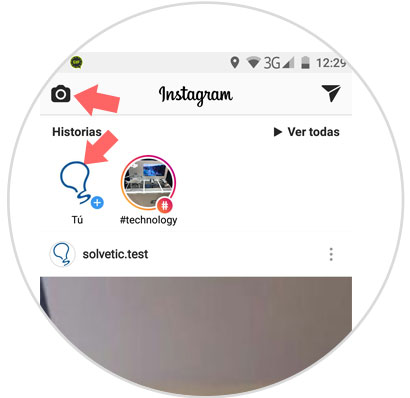
Machen Sie ein Video oder laden Sie es aus der Galerie hoch, indem Sie den Bildschirm nach oben schieben und im Mosaik auswählen. Sobald Sie es haben, klicken Sie auf das Smiley-Symbol in der oberen rechten Ecke des Bildschirms.
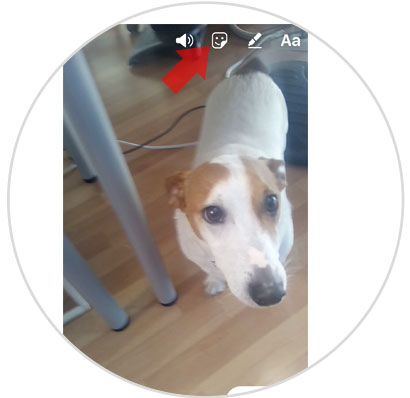
Streichen Sie, bis Sie den Aufkleber finden, den Sie befestigen möchten, und klicken Sie darauf, um ihn auszuwählen.
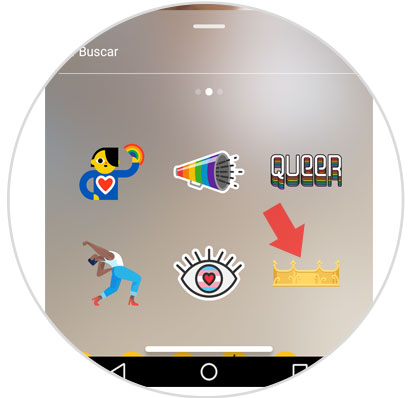
Nachdem Sie es ausgewählt haben, müssen Sie es gedrückt halten, damit es im Video angezeigt und ausgeblendet wird. Klicken Sie auf das Symbol auf dem Bildschirm.
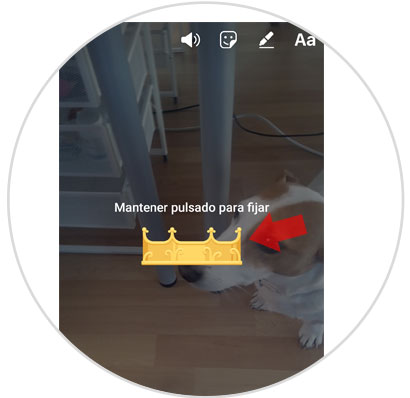
Am unteren Rand des Bildschirms sehen Sie eine Leiste, in der Sie die Zeit verkürzen oder verlängern können, in der der Aufkleber fest auf dem Bildschirm angezeigt werden soll. Wenn Sie es haben, klicken Sie auf “Markieren”
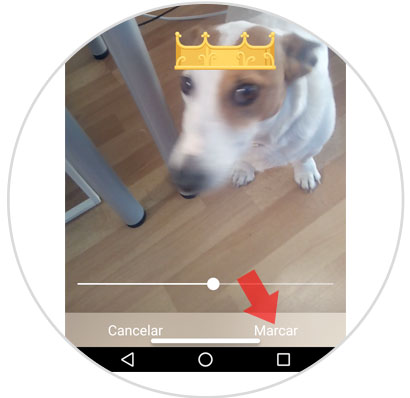
Jetzt können Sie sehen, wie das Video mit dem festen Aufkleber ist. Klicken Sie auf “Senden an”, um es zu veröffentlichen.
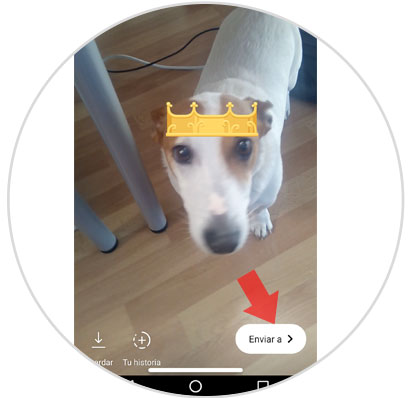
Um es für alle Benutzer zu veröffentlichen, klicken Sie in Ihrer Story auf “Teilen” und dann auf “Fertig”. Sie können auch einen bestimmten Benutzer auswählen, damit er nicht für jeden veröffentlicht wird, und ihn nur für ihn freigeben.
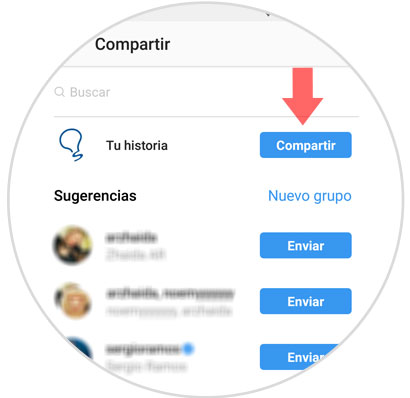
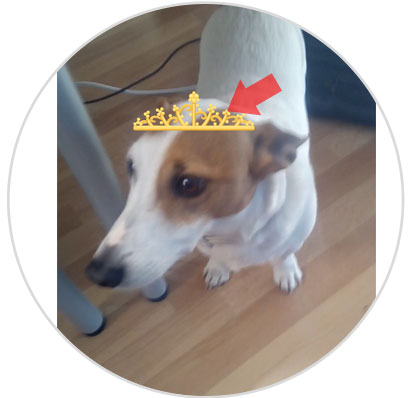
So einfach können Sie Sticker in Ihren Instagram-Videos auf Instagram einstellen.